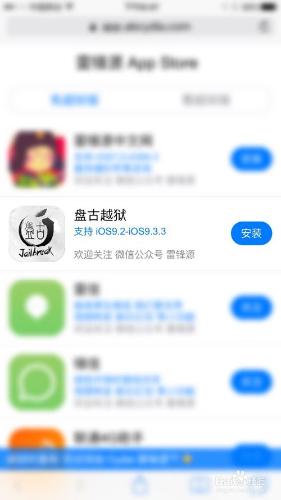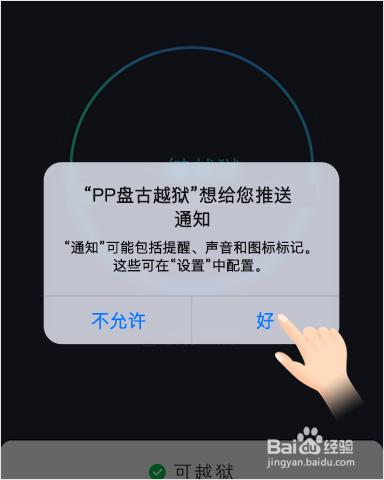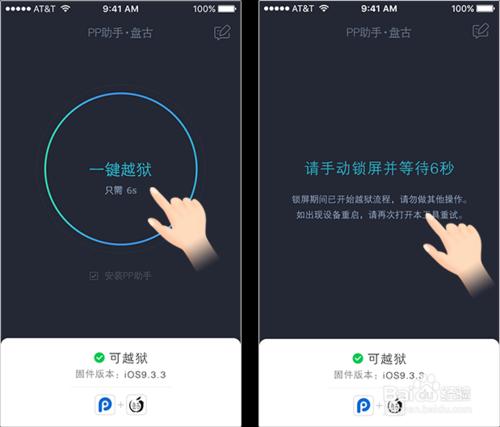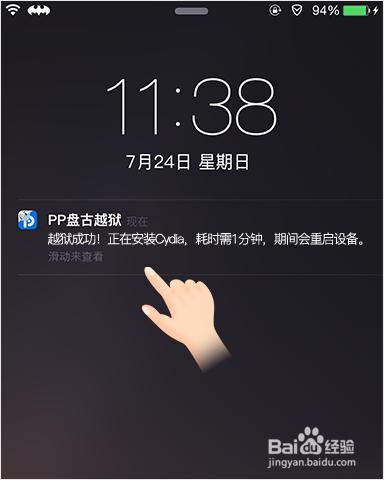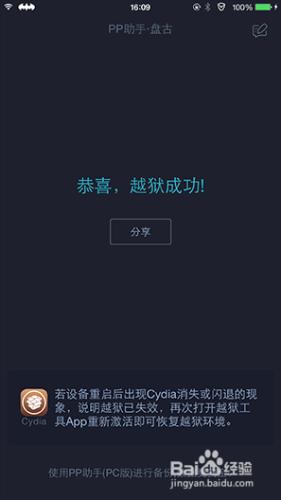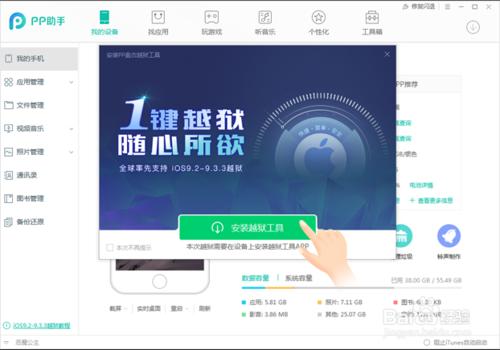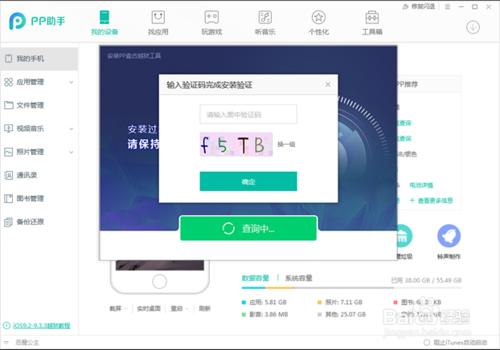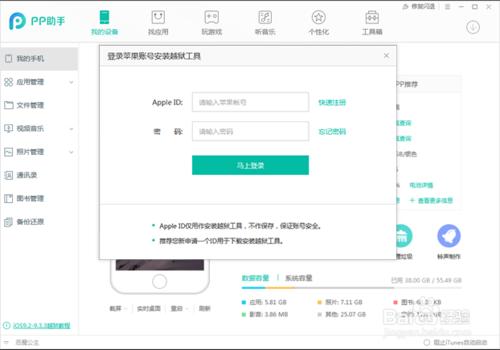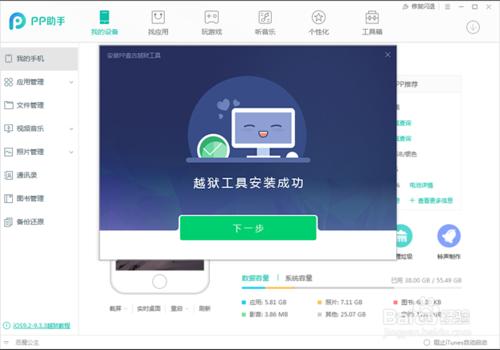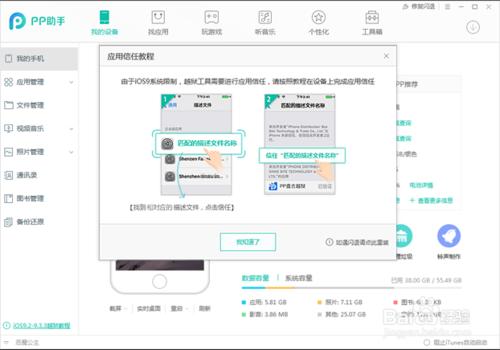今年7月初,盤古就曾經在MOSEC移動安全會議上演示了他們的cydia工具在iOS10 Beta成功執行的研究成果,經過了近一個月的等待和猜測,國內盤古團隊終於攜手PP助手釋出了iOS9.2-9.3.3越獄工具。 至於怎麼使用越獄工具呢,本篇經驗將告訴大家。
工具/原料
iPhone手機(執行iOS 9.2 - 9.3.3)
聯網電腦
手機端操作方法
手機上下載“盤古越獄”(方法:手機開啟Safari瀏覽器,開啟 雷鋒源APP Store (app.abcydia.com),安裝第二“盤古越獄”。)
安裝完成後,開啟桌面的圖示。
一定要選擇允許收到推送的通知。
點選一鍵越獄,鎖屏等待6秒。會出現推送的訊息,之後手機會自動重啟。
重啟完成後,再次開啟越獄工具,出現如圖的提示,越獄成功!
退出檢視桌面,出現Cydia。
電腦+手機端操作方法
下載PP助手5.0版本。安裝後執行PP助手,手機連線到PC上時,PP助手會彈出下載越獄工具視窗,點選(在此過程中保持手機亮屏)
等待一會兒,輸入驗證碼。
有可能會被要求輸入Apple ID,輸入即可(建議新申請一個ID用於下載安裝越獄工具,以保證安全 )。
繼續等待,電腦出現越獄工具安裝成功。
按照提示,安裝描述檔案
手機上開啟“PP盤古越獄”應用程式,之後的步驟參照上面手機端的操作方法步驟3~6。
注意事項
如果越獄失敗,重新操作即可。
手機每次重啟都要重新開啟越獄工具重新啟用(手機重啟後仍是越獄狀態,但要用以上工具啟用才能正常使用越獄外掛和Cydia)